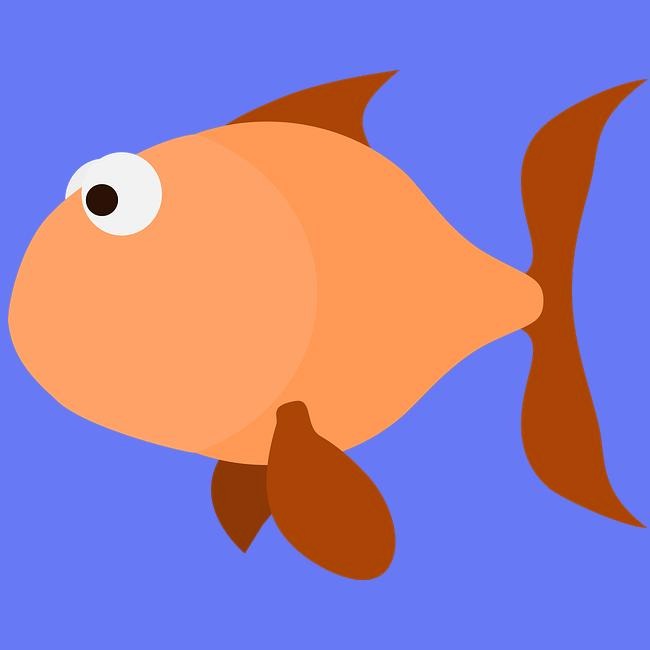Notice
Recent Posts
Recent Comments
Link
| 일 | 월 | 화 | 수 | 목 | 금 | 토 |
|---|---|---|---|---|---|---|
| 1 | 2 | 3 | 4 | 5 | ||
| 6 | 7 | 8 | 9 | 10 | 11 | 12 |
| 13 | 14 | 15 | 16 | 17 | 18 | 19 |
| 20 | 21 | 22 | 23 | 24 | 25 | 26 |
| 27 | 28 | 29 | 30 |
Tags
- 홍대
- 정렬 알고리즘
- Android
- 개발
- 강남 방탈출
- C#
- 방탈출
- 방탈출 후기
- 시스템 프로그래밍
- C++ 자료구조
- 유니티
- 이스케이퍼스 2호점
- 홍대 덤앤더머
- 넥스트에디션
- PC VR
- 추천
- C 자료구조
- 홍대 방탈출
- 공포 방탈출
- Unity
- 방탈출 리뷰
- 넥스트에디션 2호점
- 후기
- 홍대 방탈출 추천
- 이스케이퍼스
- 2021 방탈출 추천
- 필활
- 방탈출 추천
- 꽃길
- 윈도우 프로그래밍
Archives
- Today
- Total
행복한 연어의 이야기
(Unity) 유니티 기어 VR 개발 환경 구축 본문
오늘은 유니티 기어 VR 의 개발 세팅에 대해서 알아보고자 합니다.
순서
- SDK 와 오큘러스 펌웨어를 다운받는다.( https://www.oculus.com/rift/setup/ )
- https://assetstore.unity.com/packages/tools/integration/oculus-integration-82022 유니티 패키지를 다운 받는다. (통합 패키지)
- 유니티 패키지 파일을 임포트 시킨다.
- 씬에다가 카메라를 지우고 대신 OVRCameraRig을 Hierarchy에 넣는다.
- https://dashboard.oculus.com/tools/osig-generator 들어가서 계정을 만들고 다시 위 링크로 들어간다.
- Device ID 를 입력하고 다운로드 파일을 누른다. (명령창 adb devices 로 알아봐도 되고 Gear VR Device ID 라는 어플을 받아서 확인해도 된다.)
- 생성된 파일을 프로젝트 폴더\Assets\Plugins\Android\assets 경로에 넣어준다. (폴더가 없으면 생성해서 넣어준다.)
- 디바이스를 기어 VR에 한번 연결을 해서 Gear VR service 라는 어플을 다운 받는다. (연결 하면 알아서 다운로드 된다.)
- 어플리케이션 관리 -> Gear VR service -> 저장공간 -> 저장공간 관리 -> VR service Version 을 6번 누른뒤 개발자 모드를 킨다.
- 플랫폼이 안드로이드가 되어있는 것을 확인한후 텍스쳐 압축방식을 ETC2 로 변경한다.
- Player Setting -> XR Setting 에 있는 Virtual Reality Supported 를 체크 하고 Oculus 가 추가 되어있는지 확인한다.
- Build And Run 을 눌러 실행시킨다.
단 기어 VR 은 중간에 VR Mode로 변경 할수 없습니다.
중간에 VR 모드로 변경하고 싶으면 카드보드나 데이드림을 사용해야 합니다.
'IT > Unity' 카테고리의 다른 글
| (Unity) 안드로이드 프로파일러 (2) | 2020.01.24 |
|---|---|
| (Unity) 카드보드 & 데이드림 개발 환경 구축 (1) | 2020.01.23 |
| (Unity) 유니티 모바일 빌드 방법 (IL2CPP, MONO) (0) | 2020.01.15 |
| (Unity) 코루틴(Coroutine) (0) | 2020.01.14 |
| (Unity) 유니티 이벤트 함수 실행순서 (0) | 2020.01.13 |